奇兔刷机教您华为c8825d怎么救砖,独家华为c8825d救砖教程,简单给你的华为c8825d刷回官方系统,华为c8825d刷完官方线刷包后即可正常OTA升级。
如果是使用奇兔刷机而导致无法开机的,可能是ROM包与手机不匹配,这时只需要进入recovery模式,连接奇兔刷机再刷个别的ROM就行了。
操作步骤:
1:断开手机电脑的连接,取出电池,5秒后装回;
2:不要开机,在关机状态下,同时按住音量上键+电源键不放开;
3:进入到以下界面时,将手机连接至电脑,刷个别的ROM就OK了。

如果根据上述方法无法进入recovery模式,或者刷了别的ROM还是无法开机,请看下面的救砖教程。
事前准备:请准备一个内存卡,还有读卡器。 内存卡最好是品牌正品的,大于2G,华为救砖对内存卡要求略高。
教程开始:
1:打开下面这个网址,然后下载。
http://pan.baidu.com/s/1hqHxOdY
2:下载后解压,右键点击你下载的固件包,选择【解压到当前文件夹】(这里我用C8812做示范,不同型号手机下载的固件不同,不要纠结这个);

3:双击打开你解压出来的目录;

4:打开后可以看到dload这个文件夹,右键点击【复制】;
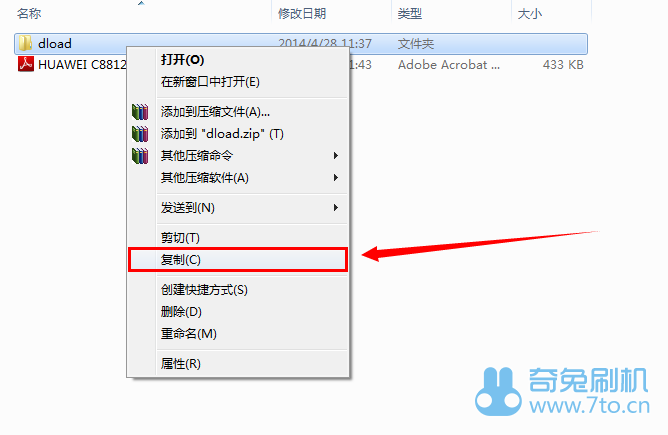
5:把准备好的内存卡用读卡器插到电脑,双击打开;
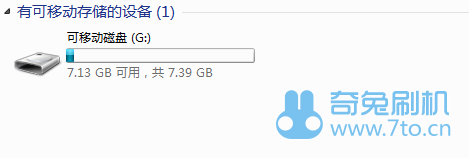
6:打开内存卡后,不要进入任何文件夹,也就是在根目录。点击窗口右上角的【最大化】,把当前窗口放大;

7:点击右边空白的地方,不要点中任何文件夹,右键选择【粘贴】,把刚才复制的dload文件夹粘贴到内存卡根目录。一定要根目录,一定不能进入任何文件夹内!
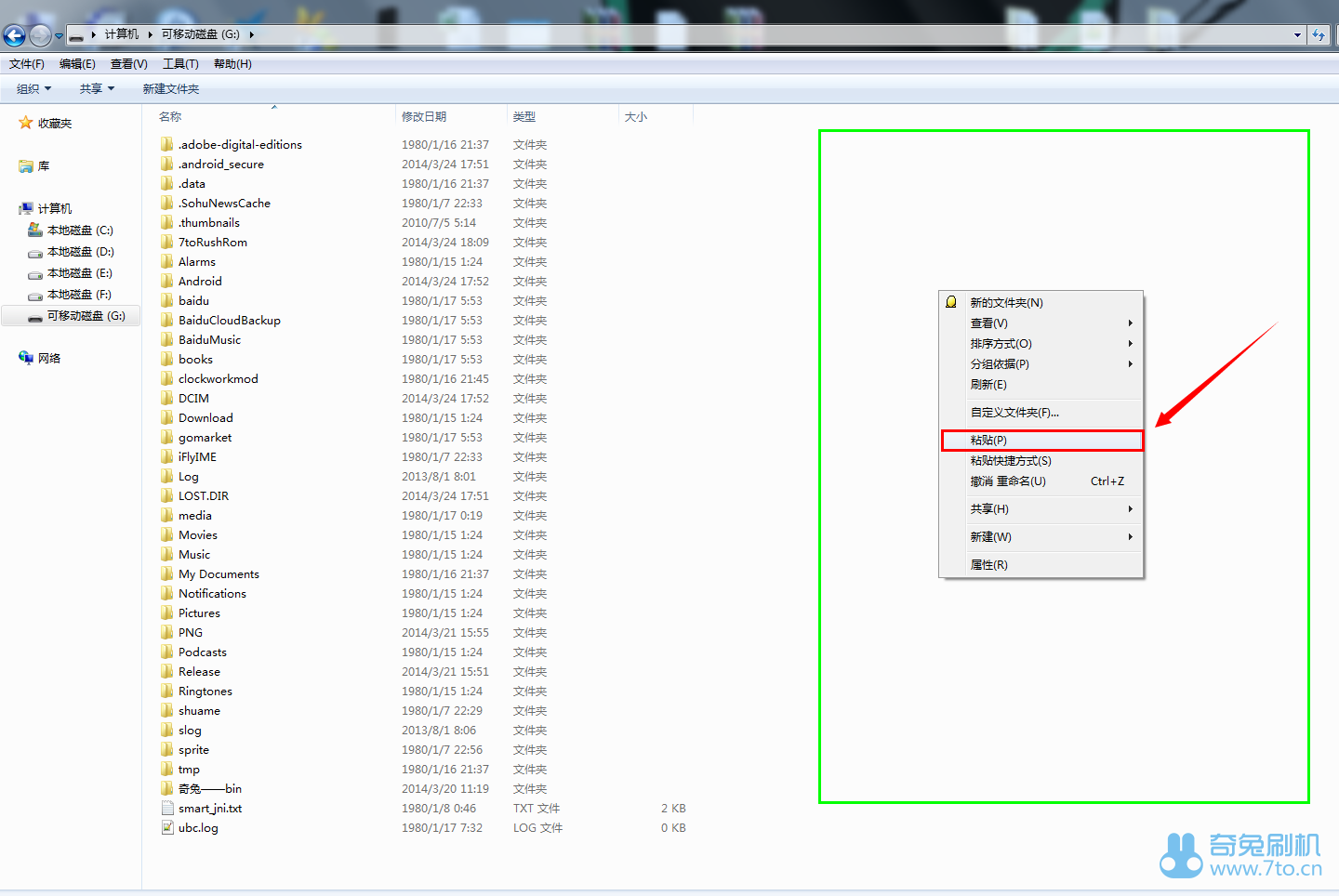
8:粘贴后,检查根目录是否有dload这个文件夹,在dload里面是否有UPDATE.APP这个文件,如果没有,请大家重新复制粘贴。
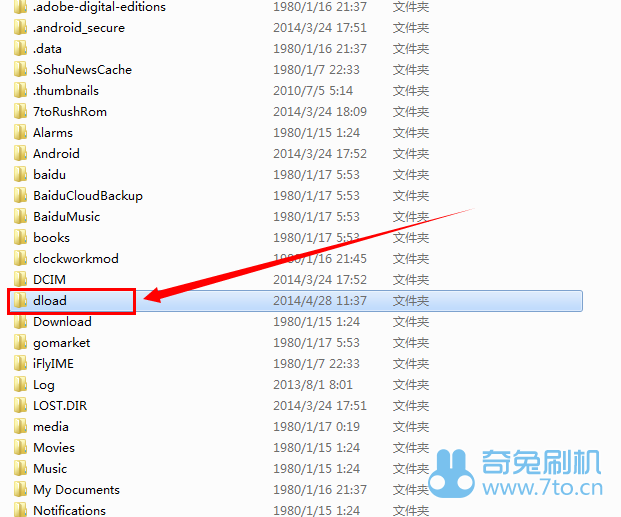

9:复制完成后,把内存卡装进要救砖的手机,在关机的状态下,同时按住音量上键+音量下键+电源键不动。

10:手机出现进度条,开始自动强刷,如下图所示:
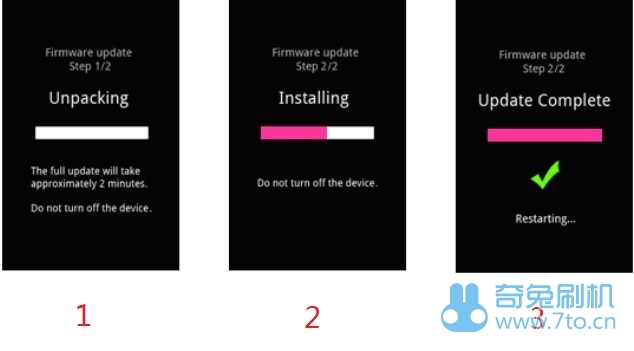
11:进度条走完后,手机自动开机,请勿拔电池!强刷后第一次开机比较慢,请耐心等待。
教程至此结束,感谢大家的支持!
一手刷机教程资讯,关注 奇兔官方新浪微博 即时获取好玩资讯。
最新热门手机ROM刷机包,关注 FIRE团队新浪微博 获取最新FIRE ROM。